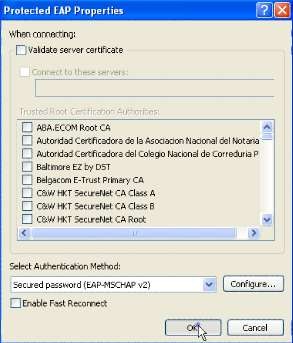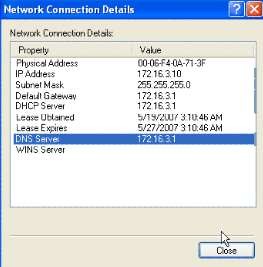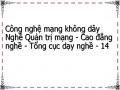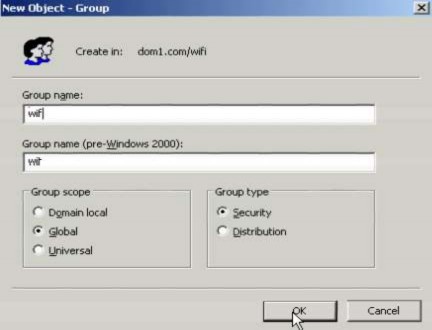
Kích phải chuột lên Group wifi → hộp thoại xuất hiện → chọn tab Members →
kích chuột vào nút Add để thêm user u1 và PC02 vào group này
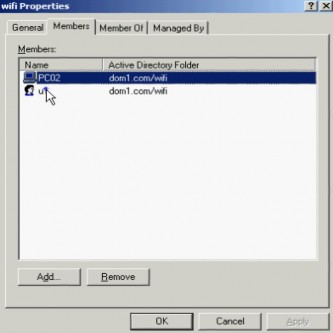
Kích phải chuột vào user = u1 và chọn Properties → chọn tab Dial-in → tít chọn Allow Access để cho phép user u1 có thể Remote Access vào domain. Và làm tương tự như vậy đối với PC02
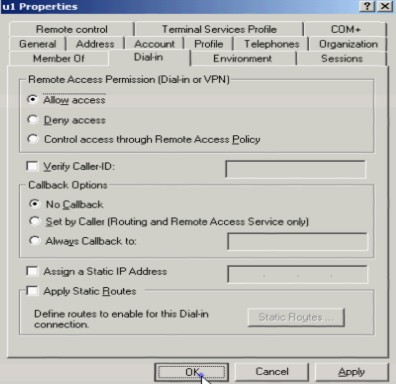
6.Tạo Remote Access Policy
Có thể bạn quan tâm!
-
 Cấu Hình Mạng Không Dây (Wireless). Bước 1:
Cấu Hình Mạng Không Dây (Wireless). Bước 1: -
 Công nghệ mạng không dây Nghề Quản trị mạng - Cao đẳng nghề - Tổng cục dạy nghề - 11
Công nghệ mạng không dây Nghề Quản trị mạng - Cao đẳng nghề - Tổng cục dạy nghề - 11 -
 Công nghệ mạng không dây Nghề Quản trị mạng - Cao đẳng nghề - Tổng cục dạy nghề - 12
Công nghệ mạng không dây Nghề Quản trị mạng - Cao đẳng nghề - Tổng cục dạy nghề - 12 -
 Công nghệ mạng không dây Nghề Quản trị mạng - Cao đẳng nghề - Tổng cục dạy nghề - 14
Công nghệ mạng không dây Nghề Quản trị mạng - Cao đẳng nghề - Tổng cục dạy nghề - 14
Xem toàn bộ 114 trang tài liệu này.
Kích chuột vào nút Start → Program → Administrative Tools → Internet Authentication Service → kích phải chuột vào Remote Access Policy → chọn New Remote Access Policy
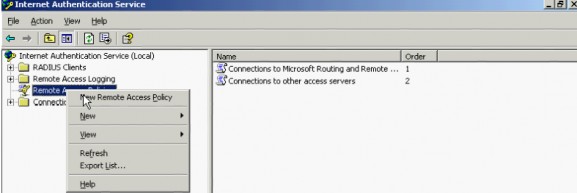
Hộp thoại xuất hiện → nhập tên policy = wifi → kích nút Next
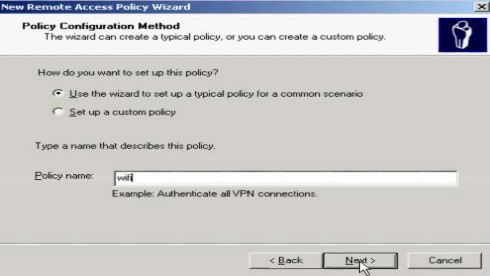
Chọn Wireless → nhấn nút OK
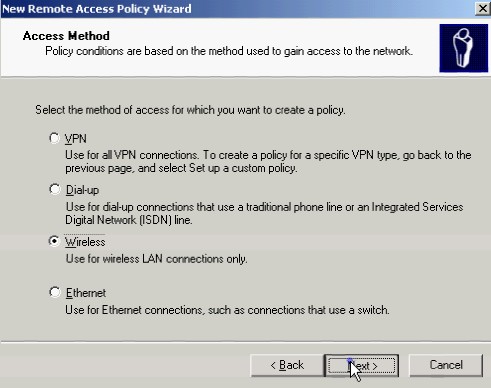
Hộp thoại xuất hiện → chọn Group → kích chuột vào nút Add để thêm user wifi vào → nhấn nút Next để tiếp tục
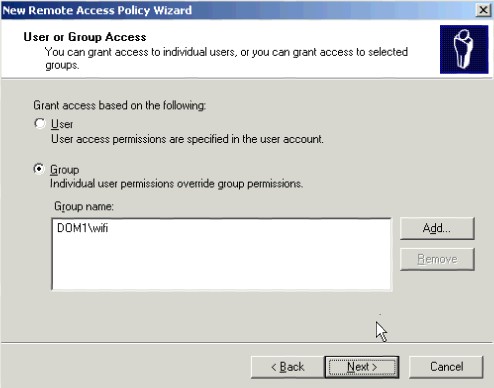
Chọn kiểu PEAP → kích chuột vào nút Next
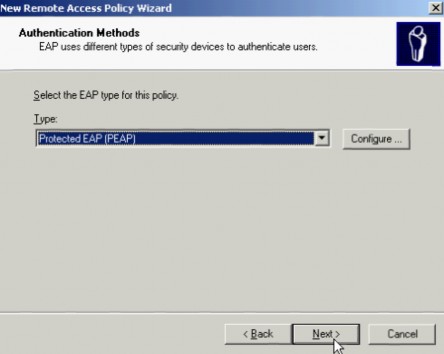
Nhấn nút Finish để kết thúc
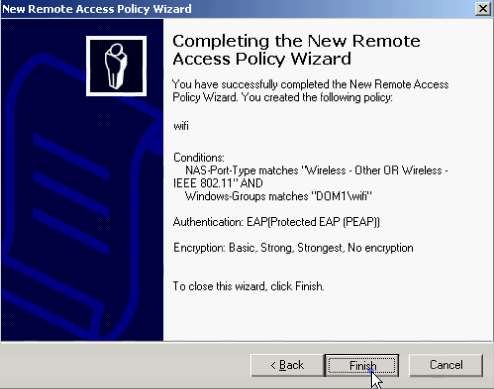
7.Cấu hình AP-wifi, khai báo địa chỉ Radius Server = 172.16.3.1 để xác thực bằng Radius Server
Login vào AP → chọn Setup → kích chuột vào Security
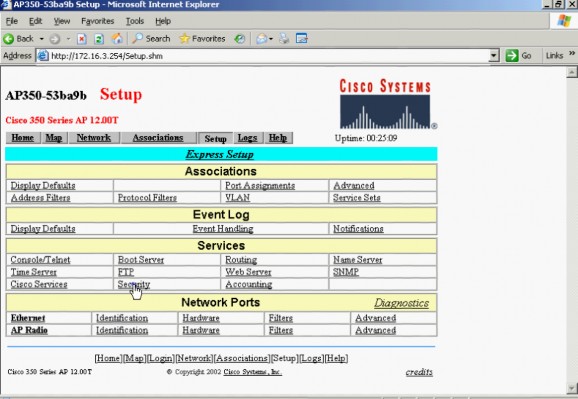
Kích chuột vào Authentication Server
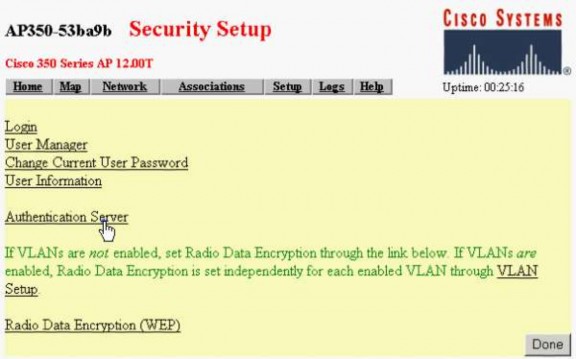
Khai báo địa chỉ Radius Server = 172.16.3.1, Shared Secret = 123 → nhấn chuột vào nút Apply để hoàn tất
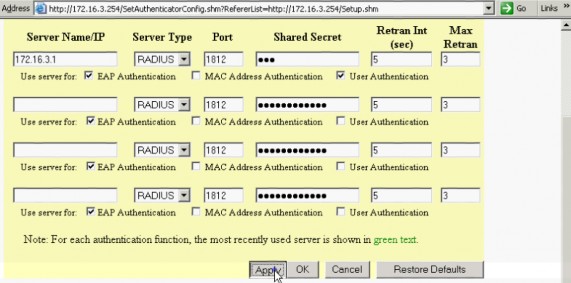
8.Kết nối PC-Client vào AP bằng cách xác thực qua Radius
Vào Network Connections → kích phải chuột lên Wireless Network Connection 2 → chọn Properties → kích chuột vào tab Wireless Networks → chọn AP – khoacntt → kích chuột vào nút Configuration → hộp thoại xuất hiện
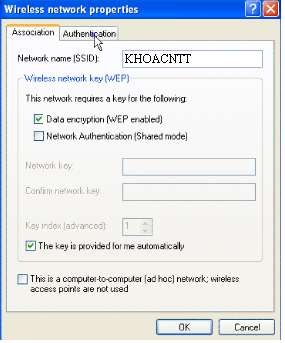
Kích chuột vào tab Authentication → tít chọn các thông số như hình → sau đó kích chuột vào nút Properties
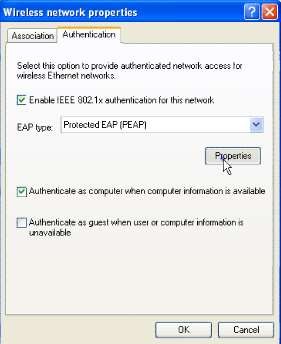
Hộp thoại xuất hiện